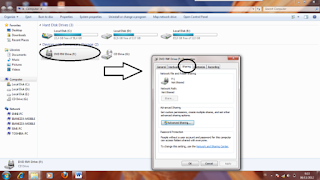Soal KKPI Kelas XII Semester Ganjil
Jawablah pertanyaan dibawah ini : 1. Jenis topologi yang memiliki node tengah sebagai pusat penghubung dari suatu jaringan adalah topologi … a. Topologi bus b. Topologi ring c. Topologi tree d. Topologi star e. Topologi cincin 2. Software yang ditanam pada sebuah computer untuk menerjemahkan bahasa computer merupakan pengertian dari … a. Firmware b. Brainware c. Hardware d. Software e. User 3. Berikut ini adalah contoh – contoh media transmisi yang menggunakan kabel, kecuali … a. Fibe...